
2025-03-21 10:18:05来源:meihuatou 编辑:佚名
在使用microsoft word编辑文档时,有时候我们会遇到一个奇怪的问题:即使是在正常间距的情况下,文本行中也会突然出现一个无法解释的巨大空白。这种现象往往让人感到困惑,因为这个空白可能不是由任何明显的字符或格式引起的。本文将帮助你了解造成这一现象的原因,并提供一些简单的方法来解决这个问题。
这种情况通常是由于word中的非打印字符(也称为隐藏字符)造成的。例如,段落标记、分页符或者不可见的制表符等,都可能导致文本行中出现空白。其中,最常见的是制表符和全角空格。全角空格在中文输入法下特别容易被误输入,而它们在视觉上看起来像普通的空格,但实际上占据的空间更大。
要找到这些看不见的空格,你可以启用word中的“显示/隐藏编辑标记”功能。具体操作步骤如下:
1. 点击顶部菜单栏中的“开始”选项卡。
2. 在“段落”组里找到并点击“显示/隐藏编辑标记”按钮(通常显示为一个¶符号)。这样,所有的非打印字符都将显示出来。
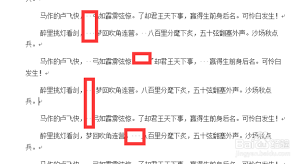
一旦你能够看到这些非打印字符,就可以轻松地删除它们了:
1. 使用查找和替换功能:按下ctrl + h打开“查找和替换”对话框,在“查找内容”框中输入全角空格(可以通过在输入法中文状态下直接按空格键得到),在“替换为”框中留空,然后点击“全部替换”。这一步骤可以批量删除文档中所有的全角空格。
2. 直接删除:对于其他类型的非打印字符,如制表符,你可以通过拖动鼠标选中它们,然后按delete键进行删除。

为了避免将来再次出现类似问题,建议你在输入文本时尽量避免使用全角标点符号和空格,尤其是在与英文混排的情况下。同时,定期检查文档中的非打印字符也是一个好习惯,这样可以及时发现并解决问题。
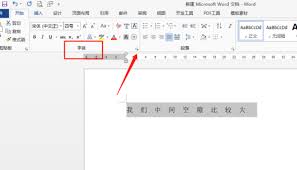
通过上述方法,你应该能够有效地解决word文档中行间出现大空白的问题。希望这篇指南对你有所帮助!

商务办公
18.3MB
下载
趣味娱乐
5.19MB
下载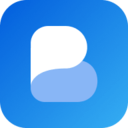
趣味娱乐
39.38MB
下载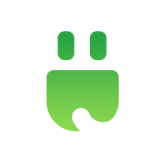
系统工具
41.53MB
下载
教育学习
85.60MB
下载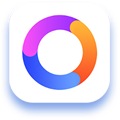
社交聊天
103 MB
下载
网络购物
38Mb
下载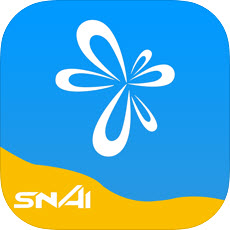
教育学习
58.61MB
下载
趣味娱乐
10.93MB
下载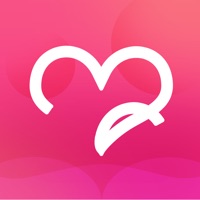
社交聊天
24.57MB
下载